Კითხვა
საკითხი: როგორ წავშალო MS Edge (Chromium) Windows-ში?
გამარჯობა. მე უკვე წლებია ვიყენებ Google Chrome-ს და ვფიქრობ, რომ ეს საუკეთესოა ჩემთვის. თუმცა, Windows-ის ბოლო განახლების შემდეგ აღმოვაჩინე, რომ MS Edge ასევე დაინსტალირებულია ჩემს კომპიუტერზე. შეგიძლიათ მოიყვანოთ ნაბიჯები მის სრულად მოსაშორებლად, რადგან გავიგე, რომ ეს შეიძლება ცოტა რთული იყოს? Წინასწარ მადლობა.
ამოხსნილი პასუხი
Microsoft Edge თავდაპირველად 2015 წელს შეცვალა დეფექტური Internet Explorer-ი, Windows-ის უახლეს ვერსიასთან ერთად - Windows 10. მომხმარებლებმა დაინახეს მნიშვნელოვანი გაუმჯობესება საშინელ IE-სთან შედარებით, რადგან Edge უფრო სწრაფი და უსაფრთხო ჩანდა. გამოყენება, თუმცა დროთა განმავლობაში გაირკვა, რომ ის შორს არის სხვა თანამედროვე ბრაუზერებისგან ხარისხთან დაკავშირებით. ამის გამო, უახლესი Microsoft ბრაუზერი დარჩა საკმაოდ შეუსაბამო.
ამიტომ, 2018 წელს, Microsoft-მა გამოაცხადა, რომ მუშაობს Chromium-ზე დაფუძნებულ Edge-ზე,[1], რომელიც, შესაბამისად, გამოვიდა 2020 წლის იანვარში. სინამდვილეში, ვებ ბრაუზერის ეს ვერსია შედარებით კარგად იყო მიღებული, რადგან ის უფრო კონფიდენციალურობაზე იყო ორიენტირებული, ვიდრე Chrome, ეს ყველაფერი საშუალებას აძლევს მომხმარებლებს შეინარჩუნონ Google ანგარიშთან დაკავშირებული ყველა კომპონენტი, როგორიცაა შესვლა და თუნდაც გაფართოებები.
თუმცა, ყველას არ სურდა ახალი Edge-ის განახლება ან გამოყენება. თუმცა, Microsoft-ს განსხვავებული იდეა ჰქონდა და დაიწყო ახალი ბრაუზერის მიწოდება Windows-ის განახლებებთან ერთად.[2] ეს არ იყო ისეთი რამ, რასაც ხალხი აფასებდა, თუმცა ტექნიკური გიგანტი აფრთხილებდა მომხმარებლებს, რომ ის ჩაანაცვლებდა ძველ აპლიკაციას Chromium Edge-ით.
სწორედ ამიტომ ბევრ ადამიანს სურს ერთხელ და სამუდამოდ წაშალოს MS Edge თავისი Windows კომპიუტერებიდან. ეს და ის ფაქტი, რომ ბრაუზერს ასევე შეუძლია განიცადოს ისეთი საკითხები, როგორიცაა INET_E_DOWNLOAD_FAILURE. თუმცა, როგორც ირკვევა, ეს პროცესი შეიძლება იყოს უფრო რთული, ვიდრე მოსალოდნელი იყო (საიდუმლო არ არის, რომ ძველი Edge იყო ტკივილი დეინსტალაციისთვის), რადგან აპლიკაციის წაშლა შეუძლებელია, ისევე როგორც მისი წინა ვერსია.

ამიტომ, თუ აღმოჩნდით სიტუაციაში, როდესაც წარმოდგენაც არ გაქვთ, როგორ წაშალოთ MS Edge - ჩვენ აქ ვართ დაგეხმაროთ. ქვემოთ ნახავთ ნაბიჯებს, რომლებიც უნდა გადადგათ პროგრამის სრულად ამოსაღებად თქვენი კომპიუტერიდან.
როგორ ამოიღოთ MS Edge ვინდოუსიდან?
ამ ფაილების დეინსტალაციისთვის, თქვენ უნდა შეიძინოთ ლიცენზირებული ვერსია Reimage Reimage პროგრამული უზრუნველყოფის დეინსტალაცია.
იმის გამო, რომ თქვენ არ შეგიძლიათ Edge-ის დეინსტალაცია, როგორც ნებისმიერი სხვა აპლიკაციის, მართვის პანელის ან აპების და ფუნქციების განყოფილების მეშვეობით, თქვენ მოგიწევთ PowerShell-ის გამოყენება. Აი როგორ:
- დაჭერა Win + E გასახსნელად ფაილების მკვლევარი
- გადადით ხედი ჩაწერეთ და დარწმუნდით დამალული ნივთები ყუთი მონიშნულია
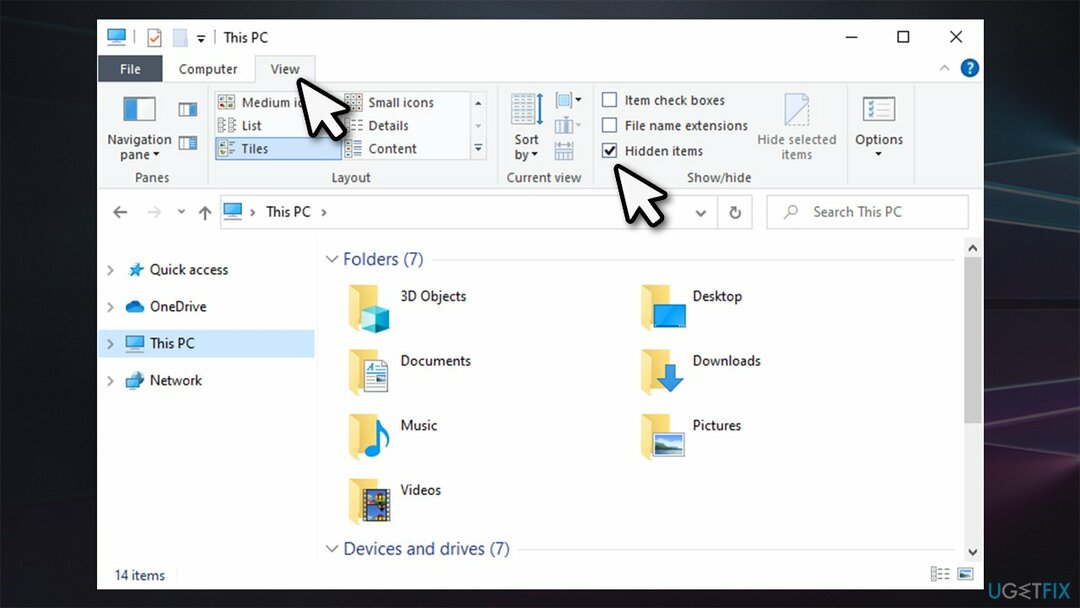
- ნავიგაცია შემდეგ ადგილას:
C:\\პროგრამის ფაილები (x86)\\Microsoft\\Edge\\Application\\
-
ორჯერ დააწკაპუნეთ აპლიკაციის ვერსიაზე, მაგალითად, 88.0.705.68
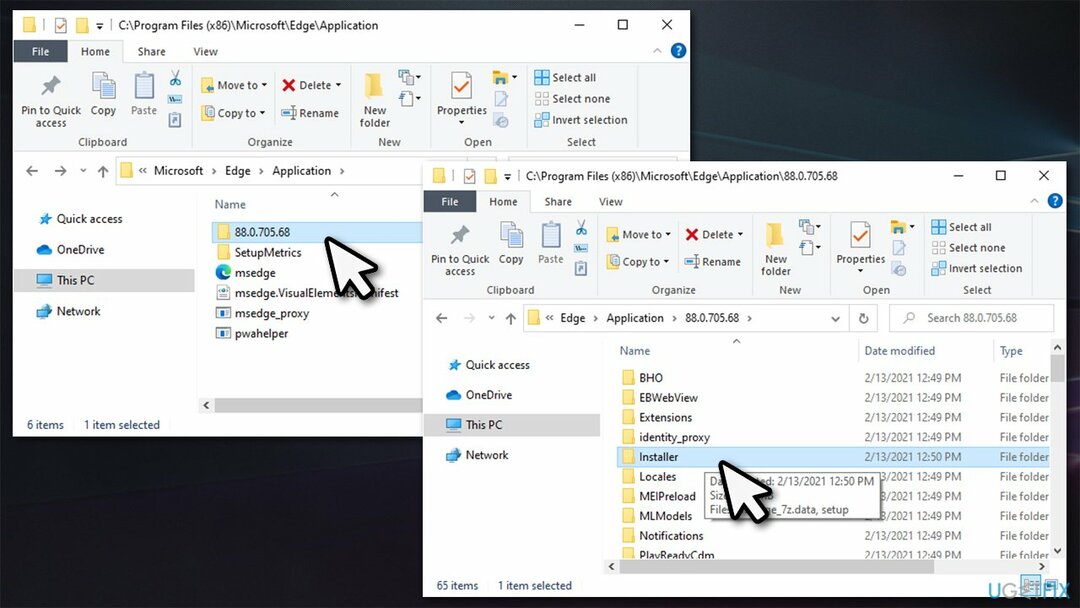
- Წადი ინსტალერი საქაღალდე
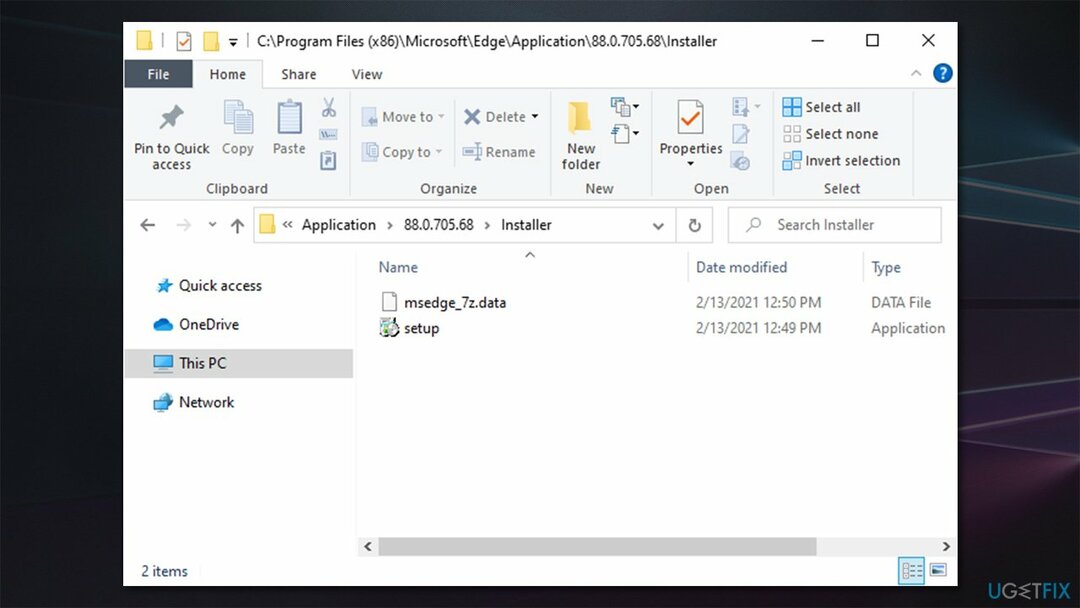
- ახლა დააწკაპუნეთ ფაილი და აირჩიეთ გახსენით Windows PowerShell > გახსენით Windows PowerShell როგორც ადმინისტრატორი
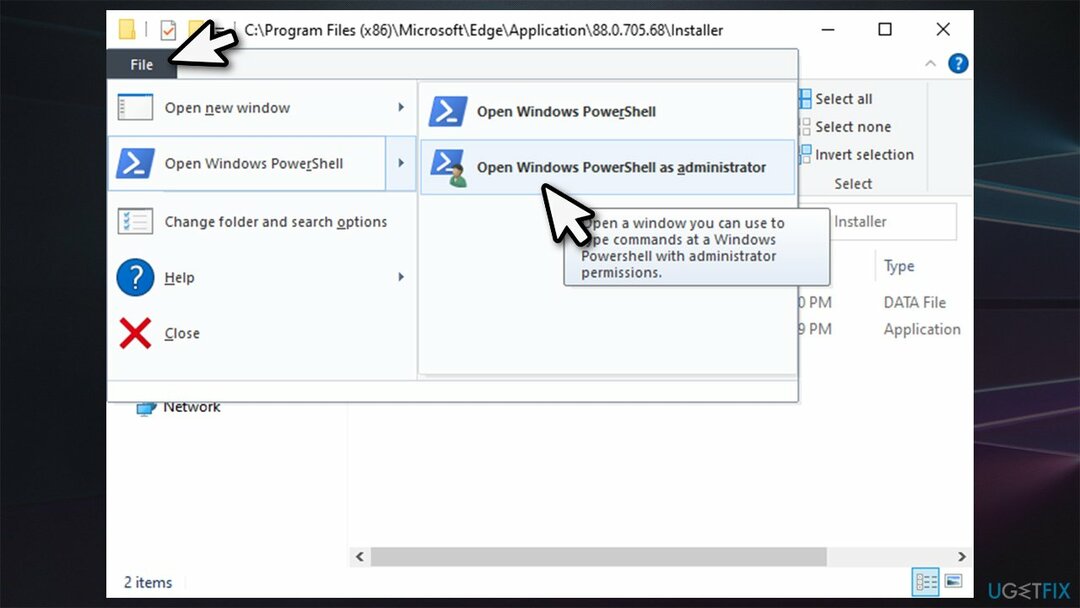
- შემდეგი, დააკოპირეთ (Ctrl+C) და ჩასვით (Ctrl+V) შემდეგი ბრძანება PowerShell ფანჯარაში:
setup.exe – წაშლა – სისტემის დონე – სიტყვიერი-ლოგინგი – იძულებითი დეინსტალაცია
- დაჭერა შედი.
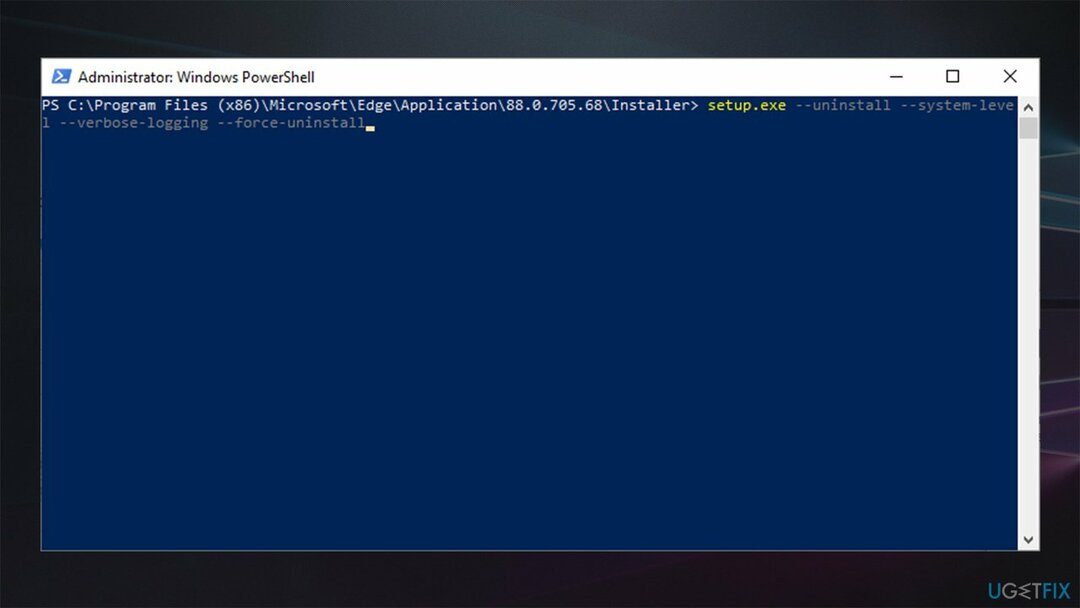
ამ ნაბიჯების დასრულების შემდეგ, Chromium-ზე დაფუძნებული MS Edge წაიშლება თქვენი Windows-დან. თუმცა, სავარაუდოდ, ის ხელახლა დაინსტალირდება Windows-ის უახლესი განახლებების გამოყენებისთანავე, რაც შემდეგ პუნქტამდე მიგვიყვანს.
ალტერნატივა: დააყენეთ სხვა ბრაუზერი ნაგულისხმევად და არ წაშალოთ Edge
ამ ფაილების დეინსტალაციისთვის, თქვენ უნდა შეიძინოთ ლიცენზირებული ვერსია Reimage Reimage პროგრამული უზრუნველყოფის დეინსტალაცია.
თუ თქვენი მთავარი პრობლემა MS Edge-თან არის ის, რომ ის დაყენებულია თქვენს ნაგულისხმევ ვებ ბრაუზერად (მაგალითად, თუ თქვენ დააწკაპუნეთ ბმულზე სხვა აპლიკაციის საშუალებით, Edge ავტომატურად იშლება), შემდეგ არ არის საჭირო ინსტალაციის დეინსტალაცია. ბრაუზერი. ვინაიდან ის საკმაოდ ღრმად არის ინტეგრირებული სისტემაში, მისი ამოღებამ შეიძლება გამოიწვიოს ყველა სახის არასტაბილურობის პრობლემა.
თუ თქვენ შეგხვდათ მსგავსი პრობლემები, ჩვენ გირჩევთ დასაქმდეთ ReimageMac სარეცხი მანქანა X9 სარემონტო პროგრამული უზრუნველყოფა, რომელსაც შეუძლია დაკარგული ან დაზიანებული ფაილების იმპორტი თქვენს ოპერაციულ სისტემაში, შეასწოროს შეფერხება, ავარია, BSOD[3]და სხვა საკითხები.
თუ ჯერ არ წაგიყენებიათ MS Edge ბრაუზერი (და არ გსურთ თქვენი კომპიუტერის მუშაობაზე უარყოფითი ზემოქმედების რისკი) და გსურთ სხვა ბრაუზერის ნაგულისხმევად დაყენება, მიჰყევით ამ ნაბიჯებს:
- დააწკაპუნეთ მარჯვენა ღილაკით დაწყება და აირჩიე აპები და ფუნქციები
- მარცხენა მხარეს დააწკაპუნეთ ნაგულისხმევი აპები
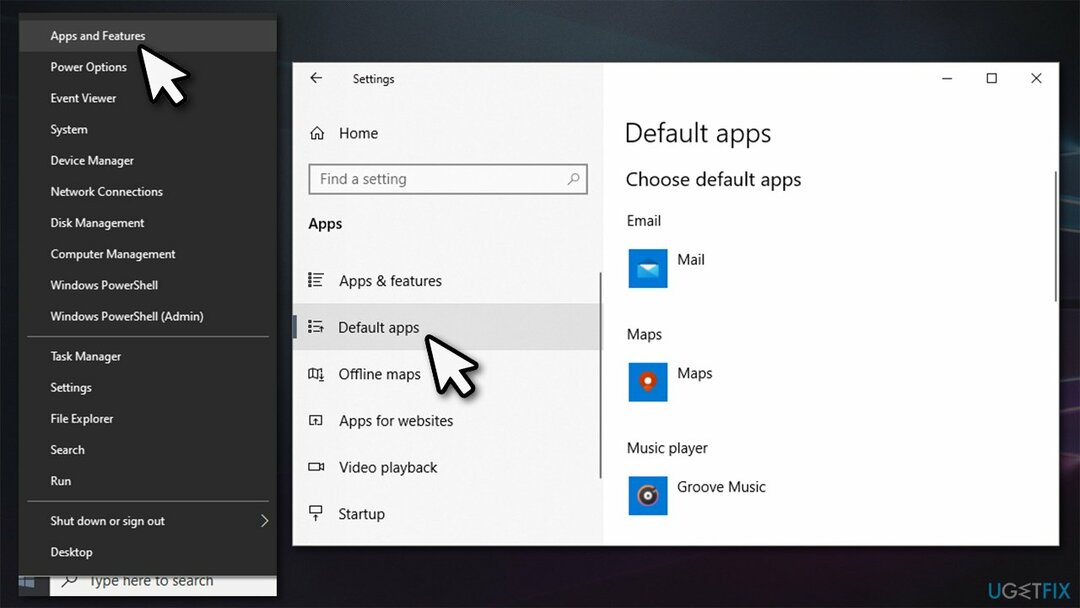
- გადაახვიეთ ქვემოთ ვებ ბრაუზერი განყოფილება
- დააწკაპუნეთ MS Edge-ზე და აირჩიეთ ბრაუზერი, რომლის დაყენება გსურთ ნაგულისხმევად, მაგ. Firefox.
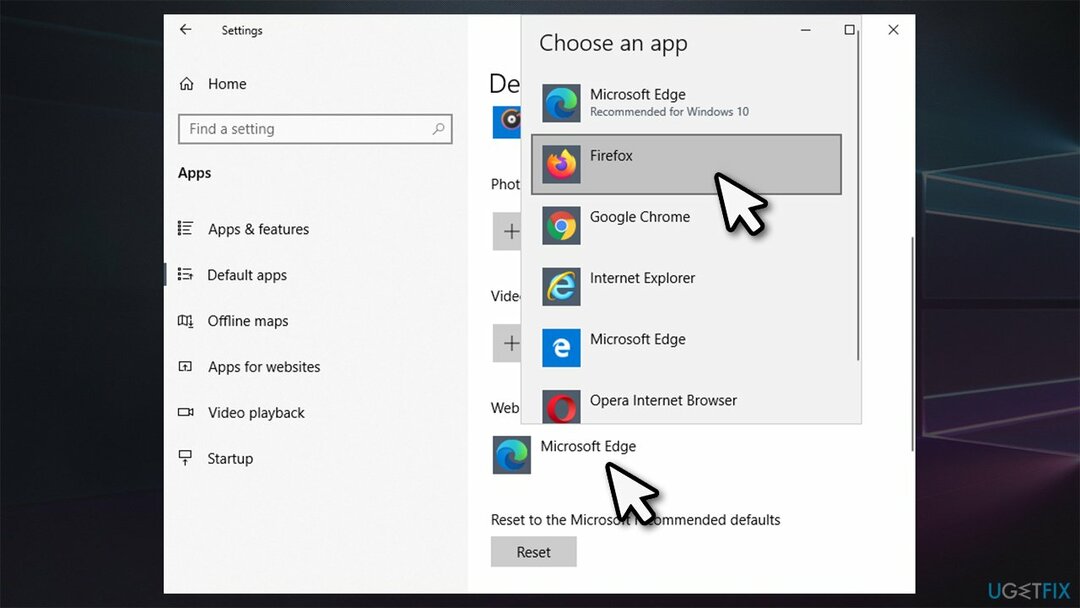
მოიშორეთ პროგრამები მხოლოდ ერთი დაწკაპუნებით
ამ პროგრამის დეინსტალაცია შეგიძლიათ ugetfix.com-ის ექსპერტების მიერ წარმოდგენილ ნაბიჯ-ნაბიჯ სახელმძღვანელოს დახმარებით. თქვენი დროის დაზოგვის მიზნით, ჩვენ ასევე შევარჩიეთ ინსტრუმენტები, რომლებიც დაგეხმარებათ ამ ამოცანის ავტომატურად შესრულებაში. თუ გეჩქარებათ ან თუ ფიქრობთ, რომ არ გაქვთ საკმარისი გამოცდილება პროგრამის დამოუკიდებლად დეინსტალაციისთვის, მოგერიდებათ გამოიყენოთ ეს გადაწყვეტილებები:
შეთავაზება
გააკეთე ახლავე!
ჩამოტვირთვამოხსნის პროგრამული უზრუნველყოფაბედნიერება
გარანტია
გააკეთე ახლავე!
ჩამოტვირთვამოხსნის პროგრამული უზრუნველყოფაბედნიერება
გარანტია
თუ ვერ მოახერხეთ პროგრამის დეინსტალაცია Reimage-ის გამოყენებით, აცნობეთ ჩვენს მხარდაჭერის ჯგუფს თქვენი პრობლემების შესახებ. დარწმუნდით, რომ მიაწოდეთ რაც შეიძლება მეტი დეტალი. გთხოვთ, შეგვატყობინოთ ყველა დეტალი, რომელიც, თქვენი აზრით, უნდა ვიცოდეთ თქვენი პრობლემის შესახებ.
ეს დაპატენტებული სარემონტო პროცესი იყენებს 25 მილიონი კომპონენტის მონაცემთა ბაზას, რომელსაც შეუძლია შეცვალოს ნებისმიერი დაზიანებული ან დაკარგული ფაილი მომხმარებლის კომპიუტერში.
დაზიანებული სისტემის შესაკეთებლად, თქვენ უნდა შეიძინოთ ლიცენზირებული ვერსია Reimage მავნე პროგრამების მოცილების ინსტრუმენტი.

რომ დარჩეს სრულიად ანონიმური და თავიდან აიცილონ ISP და მთავრობა ჯაშუშობისგან თქვენ უნდა დაასაქმოთ პირადი ინტერნეტი VPN. ის საშუალებას მოგცემთ დაუკავშირდეთ ინტერნეტს, მაშინ როდესაც იყოთ სრულიად ანონიმური ყველა ინფორმაციის დაშიფვრით, თავიდან აიცილოთ ტრეკერები, რეკლამები და ასევე მავნე შინაარსი. რაც მთავარია, თქვენ შეაჩერებთ უკანონო სათვალთვალო საქმიანობას, რომელსაც NSA და სხვა სამთავრობო ინსტიტუტები ახორციელებენ თქვენს ზურგს უკან.
კომპიუტერის გამოყენებისას ნებისმიერ დროს შეიძლება მოხდეს გაუთვალისწინებელი გარემოებები: ის შეიძლება გამორთოს დენის გათიშვის გამო, ა სიკვდილის ცისფერი ეკრანი (BSoD) შეიძლება მოხდეს, ან Windows-ის შემთხვევითი განახლებები შეუძლია მოწყობილობას, როცა რამდენიმე ხნით წახვალთ წუთები. შედეგად, თქვენი სასკოლო დავალება, მნიშვნელოვანი დოკუმენტები და სხვა მონაცემები შეიძლება დაიკარგოს. რომ აღდგენა დაკარგული ფაილები, შეგიძლიათ გამოიყენოთ მონაცემთა აღდგენის პრო – ის ეძებს ფაილების ასლებს, რომლებიც ჯერ კიდევ ხელმისაწვდომია თქვენს მყარ დისკზე და სწრაფად იბრუნებს მათ.